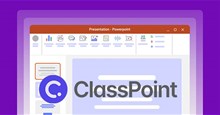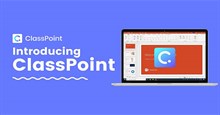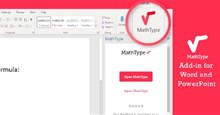Hướng dẫn tải xuống và cài đặt ClassPoint trên PC
ClassPoint là một công cụ hỗ trợ việc dạy học online, giúp giáo viên giảng bài khoa học và dễ hiểu hơn, xây dựng các bài tập tương tác trực tiếp với học sinh, sinh viên. Nó là một plugin PowerPoint dành cho các thiết bị Windows và hướng dẫn cài đặt này sẽ chỉ cách cài đặt và thiết lập ClassPoint một cách nhanh chóng, chi tiết.
Với ClassPoint, việc học online sẽ nhanh chóng thu hút học sinh hơn bao giờ hết. Bên cạnh điểm mạnh chính là tích hợp liền mạch với Powerpoint, plug-in này sở hữu những tính năng vượt trội như tạo câu đố tương tác, giúp giáo viên chú thích trực tiếp trên bài giảng và đánh giá học sinh trong quá trình diễn ra bài học.
Mục lục bài viết
Khả năng tương thích
Trước khi có thể bắt đầu cài đặt, mọi người phải đảm bảo thiết bị của mình tương thích với ClassPoint. ClassPoint có thể sử dụng trên Windows 7, 8 và 10, cùng với các phiên bản Microsoft PPT 2013, 2016, 2019 và Office 365.
Hiện tại, ClassPoint không tương thích với máy Mac, PC chạy Windows dựa trên ARM (Surface Pro X) hoặc thiết bị di động chạy trên iOS hoặc Android. ClassPoint yêu cầu ít nhất .NET Framework 4.7.2 Runtime để hoạt động bình thường. Ngoài ra, ứng dụng yêu cầu Visual Studio 2010 Tools cho Office Runtime.
Khi đã chắc chắn rằng các thiết bị của mình tương thích, mọi người có thể bắt đầu chuyển sang thao cài đặt, đăng ký và sử dụng ClassPoint.
Cách tải và cài đặt ClassPoint 2.0
Nếu đã từng tải xuống ClassPoint trước đó, người dùng cần gỡ cài đặt phần mềm để tiến hành cài đặt ClassPoint 2.0.
Bước 1: Gỡ ClassPoint bản cũ bằng cách nhấn phím Windows và nhập Remove programs > chọn Add or remove programs từ những kết quả được hiển thị.
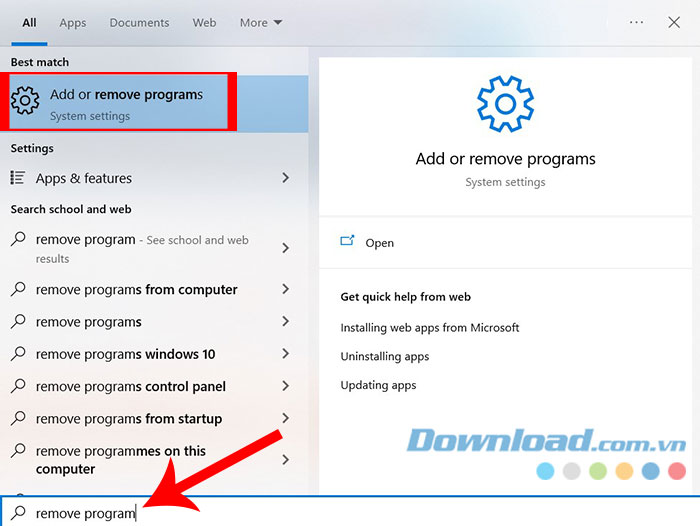
Bước 2: Sau đó nhấn vào ClassPoint phiên bản 1.0 và chọn tác vụ Uninstall
Sau khi đã gỡ cài đặt ClassPoint 1.0, người dùng cần làm theo các bước sau để cài ClassPoint 2.0 - phiên bản cập nhật mới nhất với nhiều tính năng mới của phần mềm này. Thao tác này cũng áp dụng cho những người lần đầu tiên tải ClassPoint.
Bước 1: Nhấn vào nút Tải về ClassPoint 2.0 dưới đây.
Bước 2: Sau khi file cài đặt hoàn tất tải xuống, click đúp chuột vào tệp classpoint.exe để bắt đầu quá trình cài đặt.
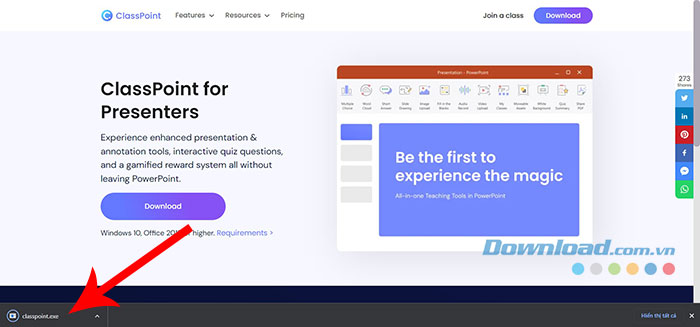
Bước 3: Tích vào ô vuông để chấp nhận điều khoản, điều kiện của ClassPoint và nhấn Install trong cửa sổ cài đặt.
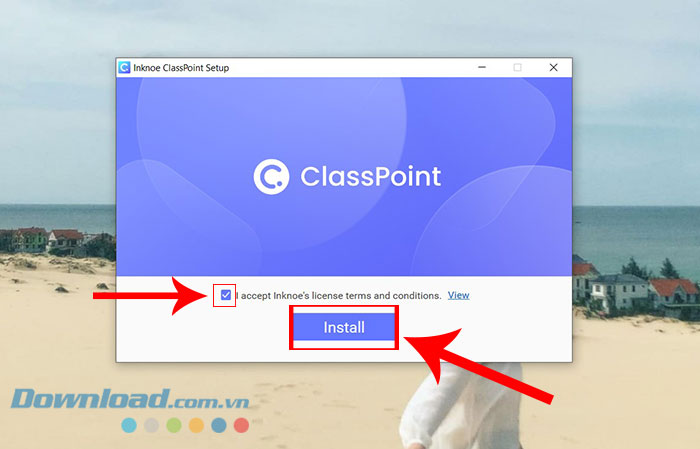
Bước 4: Tích vào ô vuông để chấp nhận điều khoản, điều kiện của Microsoft Visual Studio Tools và nhấn Install
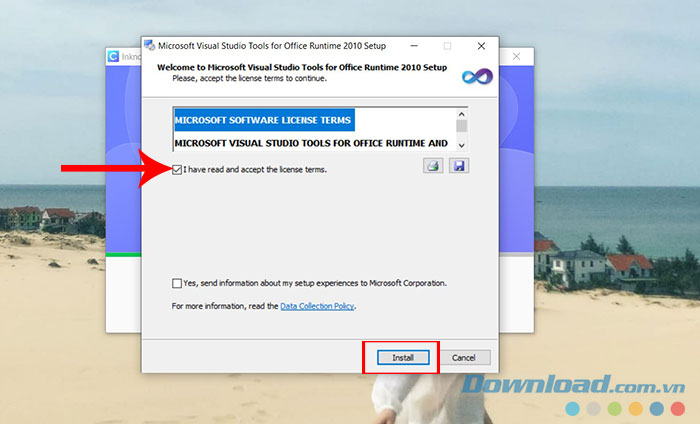
Bước 5: Nhấn nút Finish để hoàn tất.
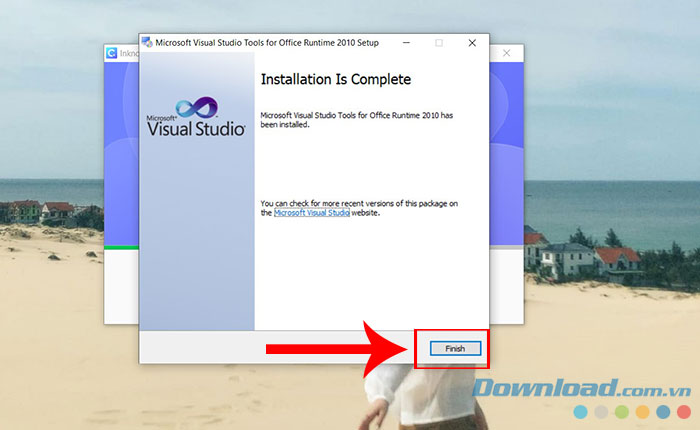
Bước 6: Cuối cùng, mở Powerpoint và đăng nhập vào ClassPoint sử dụng tài khoản đã đăng ký hoặc tham khảo cách đăng ký tài khoản ClassPoint bên dưới.
Hướng dẫn đăng ký tài khoản ClassPoint
Sau bước cài đặt thì gần như ClassPoint đã sẵn sàng để sử dụng. Bước cuối cùng là tạo tài khoản. Điều này có thể được thực hiện bằng cách bấm vào nút Sign In trong tab ClassPoint.
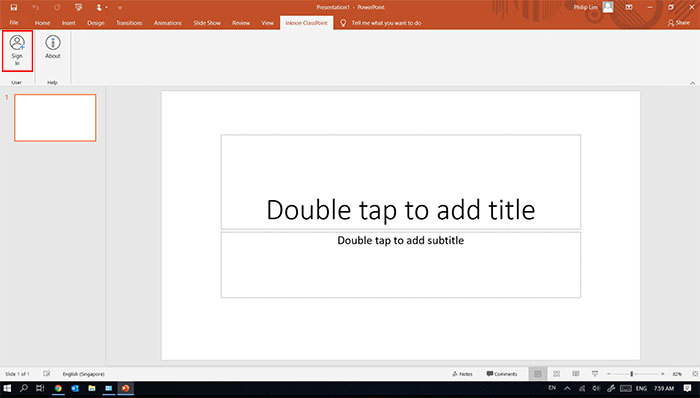
Vì đây là lần đầu tiên mở PowerPoint sau khi cài đặt ClassPoint nên mọi người cần đăng ký tài khoản. Thao tác này nhanh chóng và dễ dàng như mọi quá trình tạo tài khoản ở trang web nào.
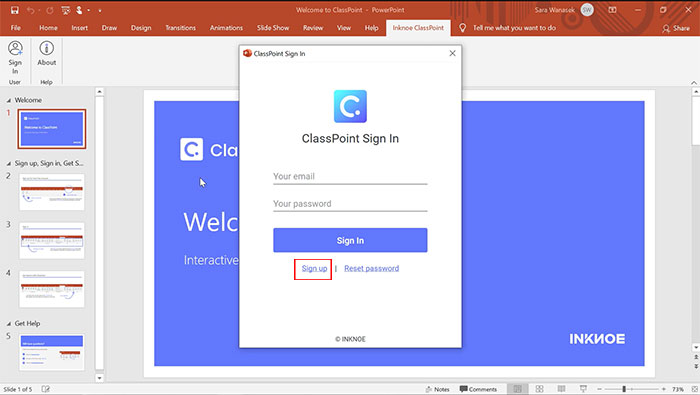
Tiếp tục nhấn vào Sign Up, điền thông tin cá nhân và nhấn Next để hoàn thành đăng ký tài khoản.
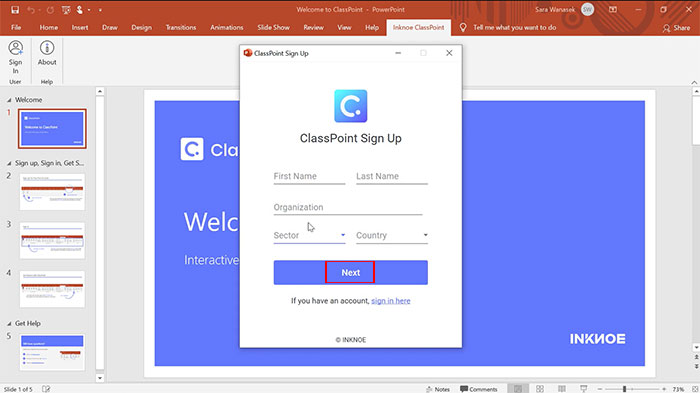
Khi đăng nhập vào tài khoản ClassPoint lần đầu tiên, người dùng sẽ nhận được email chào mừng với các video hướng dẫn cơ bản. Hãy nhớ kiểm tra thư mục spam trong trường hợp không thấy bất kỳ email nào trong hộp thư đến của mình.
Hướng dẫn khắc phục sự cố cơ bản
ClassPoint không có trong tab của PowerPoint
Nếu không thấy tab ClassPoint trong PowerPoint, hãy chuyển đến File > Options > Add-Ins. Trong Add-Ins, mọi người có thể thấy Inactive Application Add-Ins.
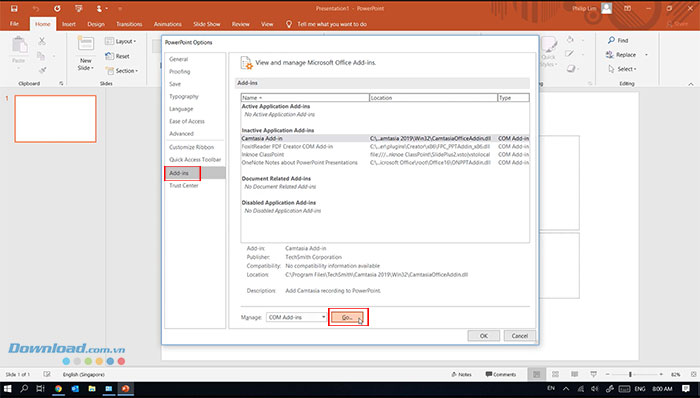
Tại đây, hãy tìm Inknoe ClassPoint và tích vào ô vuông và nhấn OK. Giờ đây tab ClassPoint sẽ xuất hiện ở đầu màn hình.
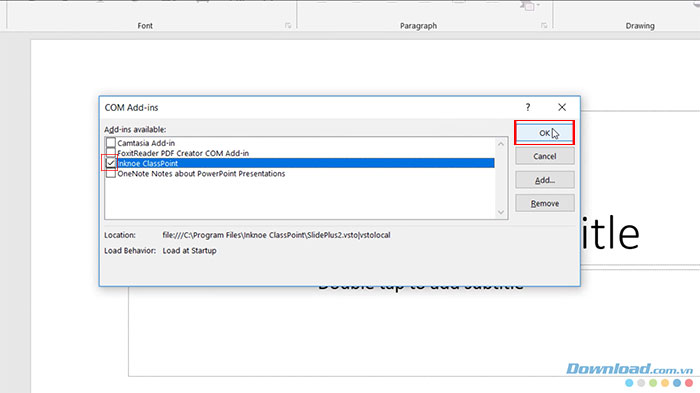
ClassPoint không có trong danh sách Add-Ins
Nếu không thể tìm thấy ClassPoint trong danh sách Add-Ins, điều đó có nghĩa là ClassPoint không được cài đặt đúng cách. Một lý do phổ biến là phiên bản .NET Framework đã lỗi thời. Mọi người nên tải xuống và cài đặt .Net Framework Runtime mới nhất (hoặc ít nhất là 4.7.2) và thử cài đặt lại ClassPoint.
Không hiện mã lớp học
Nếu chuyển đến chế độ trình chiếu toàn màn hình của PowerPoint và thấy thanh công cụ ClassPoint, nhưng không thấy mã lớp ở góc trên cùng bên phải của trình chiếu, đó có thể là do .NET Framework đã lỗi thời. Hãy thử cài đặt lại phiên bản mới nhất giống như cách khắc phục trên.
Học tập - Giáo dục
-

Hướng dẫn thao tác sử dụng ClassPoint cơ bản
-

Hướng dẫn sử dụng ClassPoint trong PowerPoint
-

TOP công cụ hỗ trợ giáo viên giảng dạy khoa học và hiệu quả hơn
-

Hướng dẫn sử dụng ClassPoint online
-

Cách sử dụng ClassPoint kết hợp với Google Meet để học online
-

Cách dùng ClassPoint kết hợp với Zoom để giảng dạy trực tuyến
-

Scratch: Hướng dẫn tạo phần mở đầu cho một dự án
-

Hướng dẫn học trực tuyến, xem bài giảng điện tử trên eNetViet
-

Hướng dẫn đăng ký tuyển sinh vào lớp 1 trực tuyến
-

Hướng dẫn kích hoạt sách điện tử Cánh diều
-

Hướng dẫn tạo tài liệu bằng Canva Docs
-

Cách cài đặt MathType add-in cho Microsoft 365